Когда дело доходит до поиска циклических ссылок в Excel, есть несколько способов сделать это. Один из самых простых способов — просто использовать функцию «Найти». Просто нажмите кнопку «Найти» (обычно она находится в верхнем левом углу экрана), а затем введите «круговая ссылка» в строку поиска. Это должно вывести список всех ячеек, содержащих циклическую ссылку.
файл сохраненных паролей firefox
Другой способ найти циклические ссылки — использовать команду Trace Error. Для этого просто выберите ячейку, которая, по вашему мнению, может содержать циклическую ссылку, а затем нажмите кнопку «Отследить ошибку» (обычно она находится в правом верхнем углу экрана). Это вызовет список всех ячеек, которые участвуют в циклической ссылке.
Как только вы найдете ячейки, содержащие циклическую ссылку, вам нужно решить проблему. Самый простой способ сделать это — просто удалить проблемную ячейку (или ячейки). Вы также можете попытаться исправить циклическую ссылку, изменив формулы в ячейках, но это может быть немного сложнее. Если вы не знаете, как это сделать, лучше проконсультироваться со специалистом.
Выполнив следующие действия, вы сможете легко находить и исправлять любые циклические ссылки в Excel. Таким образом, вы сможете обеспечить бесперебойную работу своих электронных таблиц и избежать ошибок.
Когда мы думаем о Циклические ссылки в Microsoft Excel , первое, что приходит на ум, это ячейка, содержащая формулу, которая в той или иной форме зависит от собственного результата. Это создает цикл, который невозможно исправить, и единственный способ остановить ошибку — найти и удалить ссылки в заявке, чтобы позволить Excel выполнить соответствующие вычисления. Сейчас большинство пользователей понятия не имеют, как найти кольцевые ссылки в Excel, поэтому, помня об этом, мы решили объяснить, как найти эти ссылки относительно легко.

пакеты кодеков для Windows 8
Что такое циклические ссылки в Excel?
Циклическая ссылка в Microsoft Excel обычно относится к формуле, которая посещает свою или другую ячейку в книге более одного раза в одной и той же цепочке вычислений. Это, в свою очередь, создает постоянный цикл, который может значительно замедлить вашу книгу.
Как найти циклические ссылки в Excel
Если вы хотите найти и исправить циклические ссылки в Microsoft Excel, выполните следующие действия.
Используйте меню проверки ошибок для поиска циклических ссылок в Excel
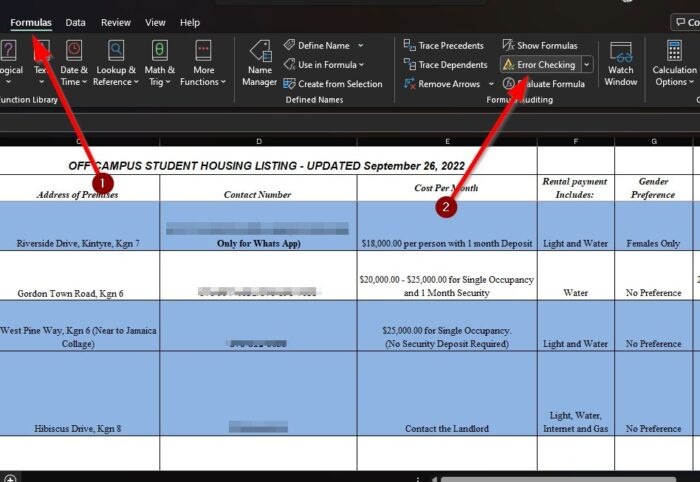
Microsoft Excel предназначен для предупреждения пользователей всякий раз, когда циклическая ссылка вызывает проблемы. Люди, которые не могут обнаружить ошибку, могут в полной мере воспользоваться меню средства проверки ошибок, чтобы найти все возможные циклические ссылки в одной книге.
- Откройте приложение Microsoft Excel на ПК с Windows 11.
- После того, как вы выполнили эту задачу, вам нужно запустить соответствующую книгу.
- Следующий шаг — сразу же выбрать вкладку «Формула».
- Имейте в виду, что вкладка «Формула» находится на ленточной панели.
- После того, как вы нажали на эту вкладку, нажмите кнопку «Проверка ошибок».
- В раскрывающемся меню вы должны навести указатель мыши на круглые ссылки.
- Теперь вам должен быть показан список всех циклических ссылок, расположенных в текущей книге.
Если вы выберете одну из ссылок, вы автоматически попадете в ячейку, содержащую ее, так что дерзайте.
Использовать круговую опорную трассировку
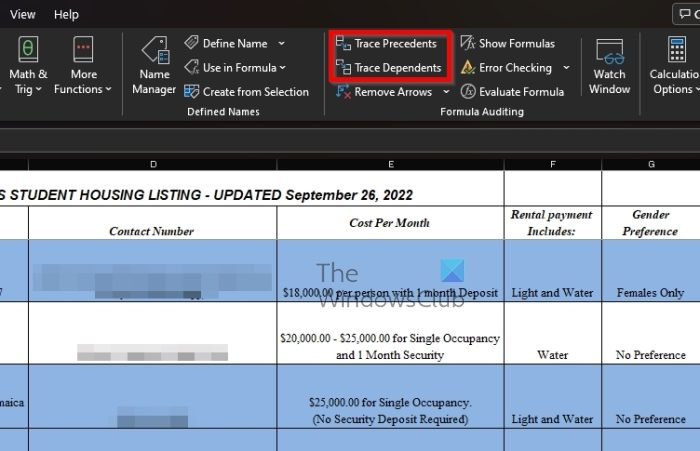
сайты бесплатной загрузки изображений
Для тех, кто работает со сложными формулами, во многих случаях будет сложно определить источник циклической ссылки в Microsoft Excel из-за большого количества зависимых и предшествующих ячеек в Рабочей книге. Чтобы обойти эту проблему, необходимо отследить циклическую ссылку до ее исходного источника с помощью инструментов «Отслеживание зависимостей» и «Прецеденты торговли». Итак, давайте объясним, что нужно сделать прямо сейчас.
- Чтобы начать, вы должны нажать на вкладку «Формулы», затем выбрать «Показать формулы».
- Это переключит вашу книгу Excel в режим просмотра формул, где вы сможете просматривать все формулы, не выбирая ячейки.
- Следующим шагом является нажатие на случаи трассировки после выбора циклической ссылки.
- Теперь вы должны увидеть стрелку, указывающую прямо на другие ячейки.
- Затем вы должны теперь выбрать «Зависимая торговля» на панели ленты.
Имейте в виду, что вы должны записывать каждую ячейку, на которую указывают стрелки, чтобы лучше определить основной источник проблемы.
Исправление циклических ссылок в Microsoft Excel
Когда дело доходит до исправления циклических ссылок в Excel, единственный способ добиться этого — отредактировать ячейки, вызывающие ошибку. Вы узнаете, когда проблема будет устранена, когда цикл прервется, и Excel, наконец, сможет завершить расчет без каких-либо проблем.
ЧИТАТЬ : Как использовать функцию ТЕКСПЛИТ в Excel
Как узнать, где находится циклическая ссылка?
Перейдите на вкладку «Формулы», затем щелкните стрелку рядом с пунктом «Проверка ошибок ленты». После этого наведите указатель мыши на Циклические ссылки, и вы должны увидеть последнюю введенную циклическую ссылку, отображаемую там. Наконец, щелкните ячейку, указанную в разделе «Циклические ссылки», и Excel направит вас к этой ячейке.
Как избавиться от циклических ссылок в Excel?
Это так же просто, как удалить ячейку в электронной таблице. Все, что вам нужно сделать, это сначала найти циклические ссылки в электронной таблице Excel. После этого щелкните ячейку и используйте клавишу Delete, чтобы удалить ее. Однако перед удалением формулы рекомендуется сначала скопировать формулу в другую ячейку.















